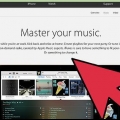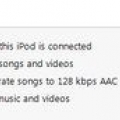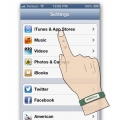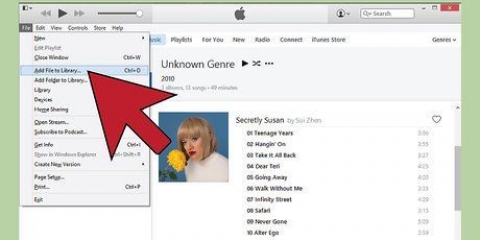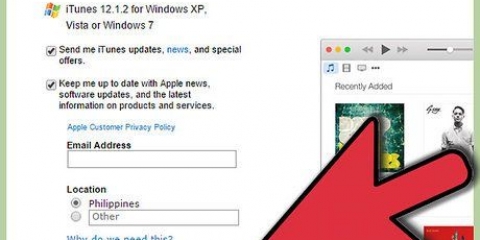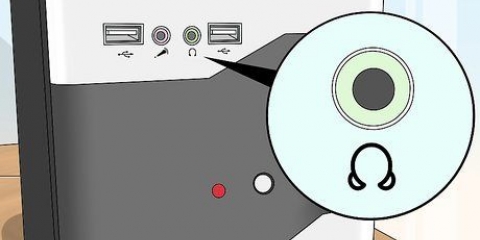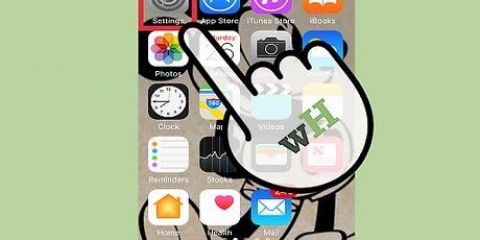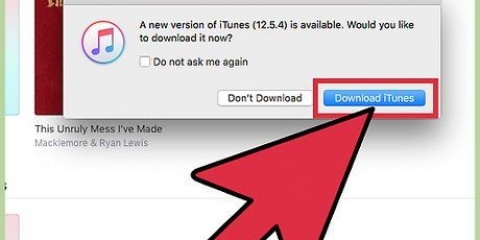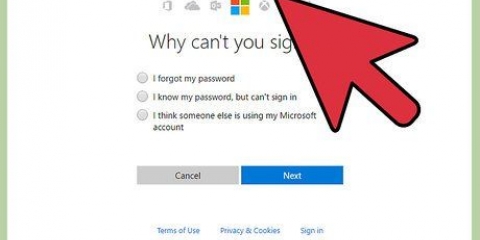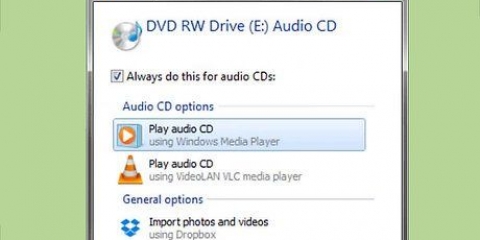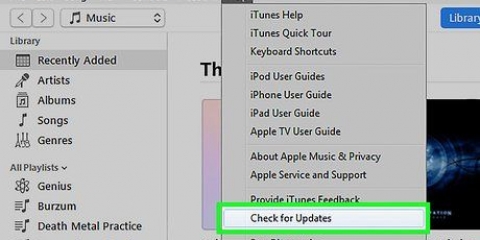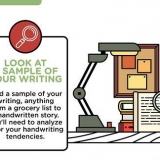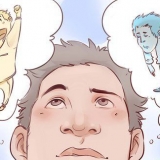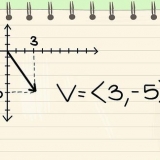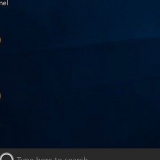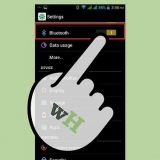Wenn du es nicht hast Herunterladen Symbol, die Musik ist bereits auf Ihrem Computer. Sie können den Speicherort Ihrer Musik auf Ihrem Computer aufrufen, indem Sie ein Lied auswählen, auf Archiv klicken und dann Im Windows Explorer anzeigen (Windows) oder Im Finder anzeigen (Mac).

Wenn das Konto nicht korrekt ist, klicken Sie auf Ausloggen, dann klick Anmeldung und gib deine Apple ID E-Mail und dein Passwort ein. Wenn Sie nicht eingeloggt sind, klicken Sie auf Anmeldung und gib deine Apple ID E-Mail und dein Passwort ein.




Übertragen sie musik von ihrem iphone auf ihren computer
In diesem Tutorial erfahren Sie, wie Sie mit Ihrem iPhone gekaufte Musik mit iTunes auf Ihren Computer übertragen und zuvor gekaufte Musik erneut auf Ihren Computer herunterladen können.
Schritte
Methode 1 von 2: Musik übertragen

1. Stellen Sie sicher, dass Sie Musik gekauft haben, die Sie übertragen möchten. Um Musik von Ihrem iPhone auf die Festplatte Ihres Computers zu übertragen, müssen Sie die betreffende Musik vollständig aus Ihrer iTunes-Mediathek auf Ihr Telefon heruntergeladen haben.

2. Verbinden Sie Ihr iPhone mit Ihrem Computer. Verbinden Sie ein Ende Ihres iPhone-Ladekabels mit Ihrem iPhone und verbinden Sie das andere Ende (das USB-Ende) mit Ihrem Computer.
Wenn Sie ein iPhone 7 (oder älter) mit einem Mac-Ladegerät verwenden, müssen Sie möglicherweise ein USB-C-Ladekabel kaufen, um es an Ihren Computer anzuschließen.

3. iTunes öffnen. Das Symbol dieser App ähnelt einer mehrfarbigen Musiknote mit weißem Hintergrund. Das iTunes-Fenster sollte nach einigen Sekunden erscheinen.
Wenn Sie aufgefordert werden, iTunes zu aktualisieren, klicken Sie auf das Herunterladen -Taste und warten Sie auf das iTunes-Update. Sie müssen Ihren Computer neu starten, bevor Sie fortfahren.

4. klicke aufArchiv. Oben links im iTunes-Fenster (Windows) oder in der oberen Menüleiste des Bildschirms (Mac).

5. WählenGeräte. Diese Option befindet sich unten im Menü unten Archiv.

6. klicke aufiPhone-Käufe von [Name] übertragen. Anstelle von `[Name]` sehen Sie den Namen Ihres iPhones. Wenn Sie auf diese Option klicken, wird die Übertragung von Musik auf Ihren Computer gestartet.

7. Warten Sie, bis die Übertragung der gekauften Musik abgeschlossen ist. Je nach zu übertragender Musikmenge kann dies einige Sekunden bis einige Minuten dauern.

8. klicke aufKürzlich hinzugefügt. Es ist eine Registerkarte auf der linken Seite des iTunes-Fensters. Wenn Sie darauf klicken, wird eine Liste der zuletzt hinzugefügten Musik geöffnet.

9. Finden Sie die gekaufte Musik, die Sie behalten möchten. Möglicherweise müssen Sie nach oben und unten scrollen, um die Musik zu finden, die Sie auf Ihren Computer herunterladen möchten.

10. Klicken Sie auf Herunterladen
. Dies sollte sich auf der rechten Seite Ihres ausgewählten Songs (oder Albums) befinden. Wenn Sie darauf klicken, wird die Musik von iTunes auf Ihren Computer heruntergeladen, sodass Sie immer ein Backup der Musik auf Ihrem Computer haben.Methode 2 von 2: Gekaufte Musik erneut herunterladen

1. iTunes öffnen. Das Symbol dieser App ähnelt einer mehrfarbigen Musiknote mit weißem Hintergrund. Wenn Sie Ihre iTunes-Musik versehentlich von Ihrem iPhone oder iTunes gelöscht haben, können Sie sie erneut herunterladen, solange Sie bei dem Konto angemeldet sind, mit dem Sie die Musik gekauft haben.

2. Stellen Sie sicher, dass Sie beim richtigen Konto angemeldet sind. klicke auf Konto oben auf Ihrem iTunes-Bildschirm (Windows) oder oben auf dem Bildschirm, dann überprüfen Sie Ihr Konto, bei dem Sie angemeldet sind. Es sollte das gleiche sein wie auf Ihrem iPhone.

3. Nochmal klickenKonto. Es erscheint ein Auswahlmenü.

4. klicke aufGekauft. Unten im Menü. Dadurch gelangen Sie zum Tab „iTunes Store“.

5. Klicken Sie aufMusik Tab. Diese Option befindet sich in der oberen rechten Ecke Ihres iTunes-Fensters.

6. Klicken Sie aufNicht in meiner Bibliothek Tab. Du findest dies oben auf der iTunes-Seite. Wenn Sie darauf klicken, sehen Sie eine Liste aller Ihrer gekauften Songs, die sich nicht mehr in Ihrer iTunes-Bibliothek befinden.

7. Klicken Sie auf Herunterladen
. In der oberen rechten Ecke des Songs oder Albums, das Sie erneut herunterladen möchten. Dadurch wird der Song oder das Album wieder auf Ihren Computer heruntergeladen. Sie können die Musik auf Ihrem Computer finden, indem Sie ein Lied auswählen, auf Archiv klicken, und Im Windows Explorer anzeigen (Windows) oder Im Finder anzeigen (Mac) klicken.
"Übertragen sie musik von ihrem iphone auf ihren computer"
Оцените, пожалуйста статью